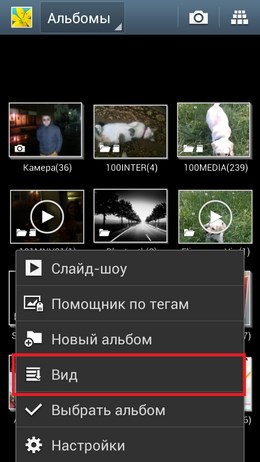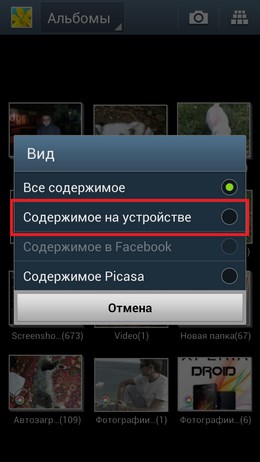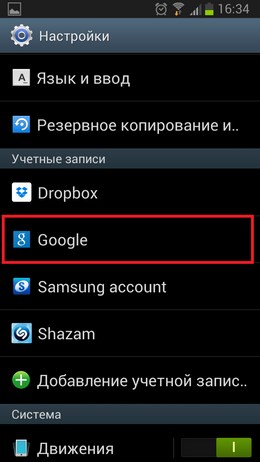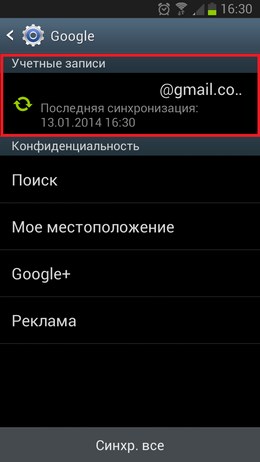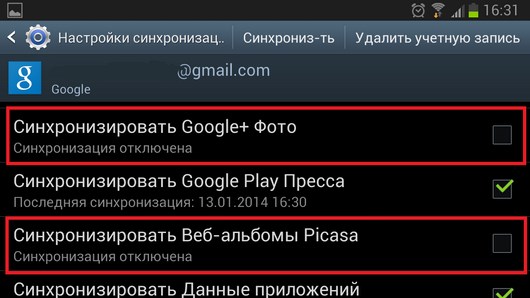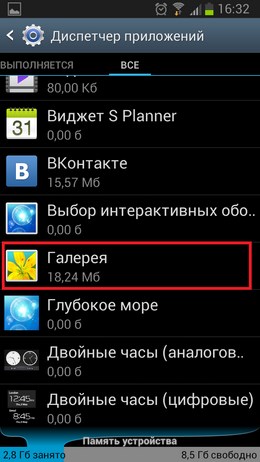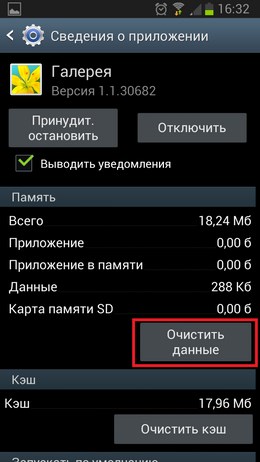Как удалить picasa из галереи
Picasa — программа для работы с изображениями, которая открывает доступ ко всем или определенным папкам с фотографиями. Рассмотрим все способы, как удалить файлы, галереи и Пикасу.
Удаление файлов
В софте отображаются все картинки, имеющиеся в памяти компьютера, поэтому при удалении их с интерфейса, те будут стерты с внутреннего накопителя. Деинсталляция происходит следующим образом:
- Запустите софт. В перечне папок слева выберите ту, в которой необходимо удалить файлы.
- Наведите курсор на фотоснимок и тапните по нему правой кнопкой мыши.
- Всплывет окно с доступными действиями. Нажмите по «Удалить с диска» или воспользуйтесь сочетанием горячих клавиш Ctrl+Del.
- Согласитесь с проведением операции, щелкнув по «Удалить изображение».
Картинка переместится в корзину, откуда ее получится деинсталлировать с очисткой виртуальной “урны”.
Удаление галереи
Под галереей подразумевают папки с файлами. Избавляются от них следующим образом:
- Снова отройте основной интерфейс ПО.
- Наведите курсор на директиву из представленных слева. Тапните по интересующей правой кнопкой мыши.
- Во вспомогательном меню есть 2 варианта:
- «Удалить с Picasa» — папка останется на компьютере, но не будет отображаться внутри программы.
- «Удалить с Папки» — пользователь дает согласие избавиться от папки, перенеся ее содержимое в корзину.
![удалить папку picasa]()
Когда необходимо избавиться ото всех директив за раз:
- Переведите стрелку курсора на «Папки». Находится в левом верхнем углу, под профилем пользователя.
- Жмите на правую кнопку. В появившемся списке тапните по «Удалить коллекцию».
- Список слева окажется очищен.
Удаление Picasa
Деинсталлируют программу 2 способами, с помощью:
- встроенных инструментов Windows;
- сторонних программ.
Отдельно о каждом способе, его преимуществах и недостатках.
Инструменты Виндовс
Традиционный метод, чтобы избавиться от программы, но оставляет ее данные в реестре:
- Разверните меню «Пуск». Слева снизу тапните по «Параметры» — изображены как шестеренка.
- В перечне перейдите в «Приложения».
- Пролистайте список вниз. Найдите и нажмите по Picasa
- Тапните по всплывшей иконке «Удалить».
Вместе с софтом изображения деинсталлированы не будут.
Решения от сторонних производителей
Сторонние разработчики предлагают ПО с расширенным функционалом. В качестве примера приведен «Revo Uninstaller». Эта программа позволяет избавиться от записей в реестре — файлов, засоряющих операционную систему. Весь процесс происходит так:
- Установите программу. Лицензия распространяется бесплатно, желающие расширить функционал могут приобрести Pro-версию.
- Пролистайте перечень софта и нажмите по Пикаса левой кнопкой мыши. В верхнем табло с перечнем функций выберите «Удалить».
- Появится предупреждение о предстоящей операции. Поставьте галочку напротив «Создавать точку восстановления перед деинсталляцией», чтобы суметь откатить ОС к предыдущему состоянию. Тапайте на «Продолжить».
- Начнется процесс создания точки отката, поиск остаточных файлов. Когда все завершится, выберите тип проверки системы и давите на «Сканировать».
- В следующем окне отметьте файлы, выделенные жирным, и жмите «Удалить», затем «Далее».
- Появится перечень папок и документов, связанных с Picasa. Левой кнопкой мыши жмите на «Выбрать все», затем «Удалить».
Вместо поиска иконки в списке используйте аналогичный способ запуска деинсталляции:
- Откройте Revo Uninstaller. В интерфейсе сверху выберите «Режим охотника».
- Зажмите левой кнопкой мыши прицел на рабочем столе и наведите его на ярлык Пикасы.
- Действуйте так, как описано выше.
Заключение
В Picasa предлагают удалить как отдельные фотографии, так и целые папки с данными. При деинсталляции программы рекомендуется использовать софт от сторонних производителей, чтобы избавиться от документов, оставшихся в реестре операционной системы.
В некоторых устройствах данные альбомы можно просто скрыть из списка отображающих, для чего нужно просто нажать кнопку настроек, выбрать раздел меню “Вид” и там уже отметить отображаемое содержимое. Но это не всегда удобно, поскольку как уже писалось, сделать это можно не на всех устройствах, да и перезагрузка и первое подключение устройства к интернету снова вернет эти альбомы.
![Инструкция как удалить альбомы Picasa и Goolge+ из галереи]()
![Инструкция как удалить альбомы Picasa и Goolge+ из галереи]()
Для того чтобы раз и навсегда скрыть и удалить альбомы Picasa и Goolge+ из галереи Samsung Galaxy необходимо сделать следующее:
- Переходим в главные настройки.
- Ищем раздел “Учетные записи” и выбираем там Google
- Далее выбираем свою учетную запись и в открывшемся меню снимаем галочки напротив “Google фото”, “Google+ фото” и “Веб-альбомы Picasa”, тем самым отключая синхронизацию.
![Инструкция как удалить альбомы Picasa и Goolge+ из галереи]()
![Инструкция как удалить альбомы Picasa и Goolge+ из галереи]()
![Инструкция как удалить альбомы Picasa и Goolge+ из галереи]()
После этого переходим в главное меню настроек, выбираем “Диспетчер приложений”, переходим на вкладку “Все” и ищем приложение “Галерея”. Тапните по нему и в открывшемся меню нажмите “Очистить данные”.
![Инструкция как удалить альбомы Picasa и Goolge+ из галереи]()
![Инструкция как удалить альбомы Picasa и Goolge+ из галереи]()
После этого в галерее вашего Samsung Galaxy исчезнут и больше не будут появляться альбомы Picasa и Goolge+.
В приложение «Галерея» есть фотографии со значком сервиса «Picasa»/«Альбом автозагрузка», которые не получается удалить.
Как убрать фотографии из приложения «Галерея»?
Первый способ:
При использовании данного способа фото не будут отображаться на устройстве, но останутся в сервисе «Google+».
3 Выберите вашу учетную запись Google. 4 Деактивируйте пункты «Google+Фото» и «Google+».![Как удалить из галереи фото со значком Picasa/Альбом автозагрузка с устройств серии Galaxy]()
![Как удалить из галереи фото со значком Picasa/Альбом автозагрузка с устройств серии Galaxy]()
5 Очистите данные приложения «Галерея».![Как удалить из галереи фото со значком Picasa/Альбом автозагрузка с устройств серии Galaxy]()
Как очистить данные приложения, вы можете посмотреть по ссылке.
После очистки данных фотографии из сервиса «Picasa»/«Google+» отображаться не будут, фото из других источников при этом не удаляются.
Второй способ:
2 Разверните меню настроек приложения «Google +».Для использования данного способа необходимо подключение к сети Интернет.
При использовании данного способа фото будут удалены.
![Как удалить из галереи фото со значком Picasa/Альбом автозагрузка с устройств серии Galaxy]()
5 Нажмите «Удалить» и подтвердите удаление.![Как удалить из галереи фото со значком Picasa/Альбом автозагрузка с устройств серии Galaxy]()
![Как удалить из галереи фото со значком Picasa/Альбом автозагрузка с устройств серии Galaxy]()
![Как удалить из галереи фото со значком Picasa/Альбом автозагрузка с устройств серии Galaxy]()
Третий способ:
3 Выберите пункт «Параметры отображения».Данный способ доступен не на всех моделях серии Galaxy.
При использовании данного способа фото не будут отображаться на устройстве, но останутся в сервисе Google+.
![Как удалить из галереи фото со значком Picasa/Альбом автозагрузка с устройств серии Galaxy]()
![Как удалить из галереи фото со значком Picasa/Альбом автозагрузка с устройств серии Galaxy]()
Связанные вопросы
Благодарим за отзыв!
Ответьте на все вопросы.
Не удается найти нужные сведения? Мы поможем вам.
Онлайн
Проконсультируйтесь с техническим специалистом онлайн
Вы можете получить ответ в течении 24 часов для получения общей информации или технической поддержки
Оставьте жалобу или предложение
Телефонный звонок
Страны: Казахстан, Узбекистан, Кыргызстан, Таджикистан и МонголияКазахстан, Узбекистан, единая служба поддержки с мобильного телефона
Казахстан - на все операторы связи
24 часа / 7 дней в неделю на русском языке
ПН-ВС, с 10:00 до 22:00 на казахском языкеУзбекистан - Ucell, UMS, Beeline
24 часа / 7 дней в неделю на русском языке
ПН-ВС, с 10:00 до 22:00 на узбекском языкеПри звонке с Beeline возможны технические сложности.
Кыргызстан, единая служба поддержки с мобильного телефона
ПН-ВС, с 10:00 до 01:00 на русском языке
ПН-ВС, с 10:00 до 22:00 на кыргызском языкеТаджикистан, единая служба поддержки с мобильного телефона
ПН-ПТ, с 09:00 до 00:00 на русском языке
ПН-ПТ, с 09:00 до 21:00 на таджикском языкеМонголия, единая служба поддержки
ПН-ПТ, с9:00 - 18:00
СБ, 10:00 - 14:008 10 800 500 55 500
Казахстан, единая служба поддержки со стационарного телефона
24 часа / 7 дней в неделю на русском языке
ПН-ВС, с 10:00 до 22:00 на казахском языке
(Время Нур-Султана)Если вы создали учетную запись Google и настроили ее на устройстве Android, вы можете обнаружить, что Picasa или Google Фотоальбомы содержатся в Галерее вашего телефона, потому что ваша учетная запись Google синхронизируется с вашим мобильным телефоном Android. Каждое изображение, которое вы загружаете в Google Plus, также сохраняется в альбомах Picasa или Google Фото на вашем устройстве. В некоторой степени это может доставлять неудобства. Возможно, у вас уже есть Google Фото и все еще есть Picasa на вашем телефоне. Таким образом, вы можете удалить повторяющиеся изображения в Picasa.
Кроме того, если у вас есть настольная программа Picasa и вы ее используете, вы должны знать, что с 15 марта 2016 года Google прекратил поддержку настольного приложения Picasa. Хотя вы все еще можете использовать Picasa, вам следует научиться удалять фотографии Picasa с мобильного устройства Android и удалять фотографии Google.
![Как удалить фотографии Picasa]()
![Viewer Pro Box Mac новый]()
WidsMob Viewer Pro
WidsMob Media Viewer - просматривайте одно изображение, несколько изображений, изображения в папках и видео с невероятно высокой скоростью и простотой управления в различных режимах просмотра. Вы можете просматривать все свои фотографии (включая файлы RAW) и видео в одном окне без дополнительных щелчков мышью и операций.
Часть 1. Удаление фотографий Picasa из галереи
Когда вы просматривать свои фотографии на ваших альбомах вы, возможно, заметили, что есть автоматически сгенерированные альбомы, например, альбомы YouTube. В альбомы YouTube можно сохранять обложки видео, которые вы когда-либо видели. В большинстве случаев эти изображения бессмысленны, но делают ваши альбомы беспорядочными. Тем не менее, когда вы хотите стереть изображения в Picasa, возможно, нет Удалить вариант. Кажется, что фотографии сложно стереть. Не принимайте близко к сердцу. Вы можете попробовать самый простой способ удалить фотографии из автозагрузки Picasa, как показано ниже:
1. Идти к Фото на своем устройстве и откройте альбом, который хотите стереть.
2. Нажмите на фотографию, которую хотите удалить. Нажмите на изображение после его открытия.
3. Выбрать Удалить удалить фото. Если у вас нет возможности удалить его, вы можете перейти к Google Plus.
4. запуск Google Plus, а затем Выберите учетную запись вы обычно используете для входа в Google Plus.
5. Нажмите на Фото. Затем выберите и откройте фотографию, которую нужно удалить.
6. Нажмите и удерживайте фотографию, пока в верхнем столбце не появится значок с тремя точками.
7. Нажмите на значок с тремя точками и нажмите Удалить фото.
![Удалите Picasa Photos из Google Plus]()
Вы можете вернуться в галерею, чтобы проверить, удалили ли фотографию или нет. Кроме того, если вы большой поклонник Google Plus, вы также можете узнать больше о способе удаления фотографий из Google Plus. Может случиться так, что изображения останутся альбомом, даже если вы воспользуетесь упомянутым выше методом. Следовательно, вы должны знать, как удалить синхронизированные фотографии Picasa с устройств Android.
Часть 2. Удаление фотографий Picasa навсегда на устройстве Android
Возможно, вас беспокоит невозможность удалить фотографии Picasa на вашем устройстве Android. Аккаунт Google, синхронизированный с фотографиями, делает Галерею Android беспорядочной и нехватает места в вашем мобильном хранилище. К счастью, от альбомов Picasa можно избавиться. Просто узнайте больше о том, как удалить фотографию из веб-альбомов Picasa.
Шаг 1. Снимите флажок "Синхронизировать веб-альбомы Picasa".
1. Перейдите на свой Android. Параметры и найти Учетные записи. Затем нажмите на Google вариант на Учетные записи .
2. Выберите адрес Gmail, который вы обычно используете. Если у вас несколько учетных записей Gmail, вы можете выбрать одну для резервного копирования всех ваших фотографий.
3. Зайдите в учетную запись Gmail. Вы можете увидеть множество вариантов ниже.
4. Снимите флажок Синхронизация веб-альбомов Picasa. Также вы можете снять флажок Синхронизировать Google Фото чтобы отключить синхронизацию фотографий Google с телефоном. Все, что вы не планируете использовать, вы можете снять с них.
![Снимите флажок "Синхронизировать веб-альбомы Picasa".]()
После завершения этого шага Picasa прекратит синхронизацию с вашим устройством Android.
Шаг 2. Очистите кеш галереи
1. Перейдите в Android. Параметры > Использование и перейдите в Менеджер приложений.
2. Идти к Галерея и нажмите на Очистить кэш так же хорошо как Удалить данные кнопку.
3. На этом этапе вы удаляете фотографии Picasa со своего телефона.
![Очистить кеш галереи]()
Шаг 3. Обновите галерею
Откройте свою галерею и обнаружите, что фотографии Picasa исчезают в вашей галерее. Все фотографии Picasa исчезли. Если вас раздражают синхронизированные фотографии Picasa, вы можете удалить фотографии Google Picasa прямо сейчас.
Если вы привыкли хранить больше резервное копирование фотографий с помощью iCloud, вы, вероятно, будете раздражены My Photo Stream, который, вероятно, занимает много места на вашем устройстве. К счастью, вы можете освободить место с помощью удалить фотопоток.
Заключение
С помощью этих двух решений вы можете удалять фотографии Picasa с Samsung или любого устройства Android. А если вы сожалеете об удалении изображений из веб-альбома Picasa, вы также можете восстановить удаленные фотографии с Android.
За исключением Picasa, Google Фото позволяет автоматически сохранять изображения. Вы также можете сохранять фотографии в iCloud, что больше подходит для пользователей Android. Если у вас есть какие-либо вопросы об удалении фотографий Picasa, вы можете поделиться с нами своими комментариями в статье.
Читайте также: